Purple Screen of Death е грешка, която можете да разрешите лесно с поправките, споделени в тази статия. Ето 8-те най-добри решения на този досаден проблем.
Лилавото, иначе успокояващ цвят, изглежда не по-малко от страшен кошмар, когато се появи като грешка в Windows. Въпреки че лилавият екран на смъртта може да изглежда като неразрешим проблем, това не е проблем, който не можете да коригирате. Всичко, от което се нуждаете, е най-голямото внимание на тази статия, която обсъжда изпитаните и тествани корекции на тази грешка в Windows 10/11.
Въпреки това е по-добре да се диагностицират причините, преди да се опитате да разрешите какъвто и да е проблем. Ясното разбиране на причините води до правилното отстраняване на проблема. Следователно, нека първо обсъдим значението на лилавия екран на смъртта (PSOD) и защо се появява.
Какво е лилав екран на смъртта (PSOD)
С прости думи, Purple Screen of Death или Purple Screen of Death на Windows 10/11 е грешка, която VMware ESXi показва, когато ядрото забележи фатален проблем. Този проблем, който ядрото открива, му пречи да работи без значителен риск от загуба на данни или прави безопасното възстановяване невъзможно.
Съобщението за грешка Purple Screen of Death показва състоянието на паметта по време на срива. Освен това той предоставя друга информация като версията и компилациите на ESX/ESXi, тип изключение, какво се е случвало в процесора, когато се е случил сривът, време на работа на сървъра и повече подробности. Освен това, той също така показва основна информация за изхвърляне, която помага да се определи анализът на основната причина за повредата на VMware.
Надяваме се, че няма повече объркване относно това какво означава грешката Purple Screen of Death. Сега нека разгледаме възможните фактори, отговорни за този проблем.
Причини за лилав екран на смъртта
Следните фактори може да са отговорни за лилавия екран на смъртта в Windows 10/11.
- Остарели драйвери за графични карти
- Овърклок на процесорите
- Критични проблеми с ядрото
- Проблеми с хардуера
- Неправилни софтуерни настройки или взаимодействия между различни софтуерни компоненти
По-горе изброихме основните причини, поради които може да срещнете лилавия екран на смъртта на вашите компютри с Windows 11/10. Нека сега да разгледаме възможните корекции.
Прочетете също: Как да коригирате проблема с червения екран на Windows
Поправки на лилавия екран на смъртта (100% работи)
Можете да опитате тези решения, за да помогнете на вашия компютър да преодолее грешката Purple Screen of Death.
Корекция 1: Опитайте принудително изключване на компютъра
Понякога прости хакове, като принудително изключване на компютър, коригират сложни проблеми като лилавия екран на смъртта в Windows 10/11. Следователно можете да натиснете бутона за захранване на компютъра и да го задържите за около 30 секунди, за да изключите принудително компютъра. Ако това не реши проблема, можете да преминете към корекциите от по-високо ниво, споделени по-долу.
Корекция 2: Изключете всички ненужни периферни устройства
Ненужно свързаните хардуерни компоненти като уеб камери, принтери, мишки, монитори и т.н. оказват натиск върху системните ресурси и могат да причинят проблеми с PSOD. Затова е по-добре да премахнете тези ненужни периферни устройства, за да разрешите проблема.
Корекция 3: Деактивирайте настройките за овърклок на компютъра
Овърклокването на компютъра повишава неговата производителност. Но в същото време той повишава и температурата на компютъра, което води до неизправност на CPU/GPU. Следователно, трябва да деактивирате настройките за овърклок, за да коригирате проблема с лилавия екран на смъртта. По-долу е стъпка по стъпка начинът да го направите.
- Щракнете с десния бутон върху Започнете икона и избор Настройки от менюто, което имате на екрана.
- Избирам Актуализация и сигурност от наличния панел.
- Изберете Възстановяване опция от левия раздел на екрана Актуализация и защита.
- Отидете на Разширен старт и изберете Рестартирам.
- Изберете Отстраняване на неизправности когато бъдете помолени да изберете опция.
- Сега отидете на Разширени опции.
- Избирам Настройки на фърмуера на UEFI и изберете Рестартирам.
- Когато се появи менюто на BIOS, изберете Раздел Разширени и изберете Производителност.
- Намерете и деактивирайте Овърклок опция.
- Удари F10 клавиш на клавиатурата и изберете да за да запазите горните промени.
Прочетете също: Как да поправите грешка в BSOD на критичния процес в Windows
Корекция 4: Извършване на актуализация на графичен драйвер (препоръчително)
Остарелият графичен драйвер е една от основните причини за почти всеки досаден проблем, който може да срещнете, като лилавия екран на смъртта. Следователно актуализирането на драйвера е силно препоръчителен начин за отстраняване на проблема.
Можете да актуализирате драйвера чрез Windows Device Manager/уебсайта на производителя или без усилие с помощта на Bit Driver Updater.
Bit Driver Updater е сред най-добрите програми за актуализиране на драйвери, които актуализират драйверите автоматично само с едно щракване. В допълнение към автоматичните актуализации с едно кликване, той предлага много други полезни функции и предимства. Някои от ключовите Актуализация на битови драйвери функциите включват архивиране и възстановяване на драйвери, планирани сканирания, ускорено изтегляне на драйвери и др.
Можете да използвате следната връзка, за да получите този невероятен софтуер на вашия компютър.

В рамките на секунда или две след изтеглянето на софтуера получавате списък с всички остарели драйвери, които измъчват вашия компютър. Можете да използвате Актуализирай всички функция за изтегляне и инсталиране на тяхната актуализирана версия с едно щракане на пръсти.
В случай, че искате да изтеглите и инсталирате Актуализация на драйвери за графична карта поотделно, можете да използвате опцията Актуализиране сега. Въпреки това, ние и всички други технически експерти предлагаме актуализиране на всички драйвери за подобрена производителност на системата.
Корекция 5: Почистете радиатора
Натрупаният прах във вентилационния отвор може да попречи на вентилацията, причинявайки прегряване и проблеми като лилавия екран на смъртта. Следователно трябва да извършите цялостно почистване на радиатора, за да премахнете праха и да коригирате проблема, който срещате.
Прочетете също: Коригирано: Проблеми с черен екран на Windows 10
Корекция 6: Проверете системните файлове и поправете повредените
Повредените системни файлове често могат да доведат до всякакви досадни проблеми като лилавия екран на смъртта в Windows 10/11. Ето защо по-долу е описано как можете да коригирате повредените файлове.
- Щракнете с десния бутон върху Започнете бутон и изберете Команден ред (администратор)/Windows PowerShell (администратор).
- Вход sfc/сканиране в прозореца на вашия екран и натиснете Enter, за да изпълните командата.

- Оставете Windows да намери и поправи повредени компютърни файлове.
- След като Windows завърши процеса, можете да стартирате компютъра отново.
- Накрая проверете дали лилавият екран на смъртта е фиксиран или не.
Корекция 7: Опитайте диагностика на паметта
Диагностиката на паметта показва дали вашата RAM работи правилно или прегрява. Ето защо по-долу е описано как да диагностицирате паметта на вашия компютър.
- Търсене памет.
- Кликнете върху Windows диагностика на паметта за да го стартирате.

- Кликнете върху опцията за Рестартирайте сега и проверете за проблеми (препоръчително).
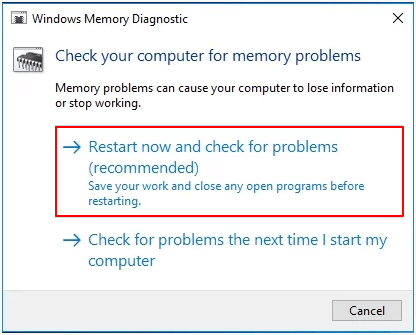
- Оставете Windows да провери за проблеми с RAM.
- Сменете RAM паметта с нова, ако има нужда от това.
Корекция 8: Опитайте да възстановите системата до предишното състояние
Извършването на възстановяване на системата помага за връщането на компютъра в предишното състояние, т.е. етапа преди Пурпурния екран на смъртта. По този начин можете да следвате тези стъпки, за да извършите възстановяване на системата.
- Търсене на Възстановяване на файлове на Windows опция и я отворете на вашия компютър.
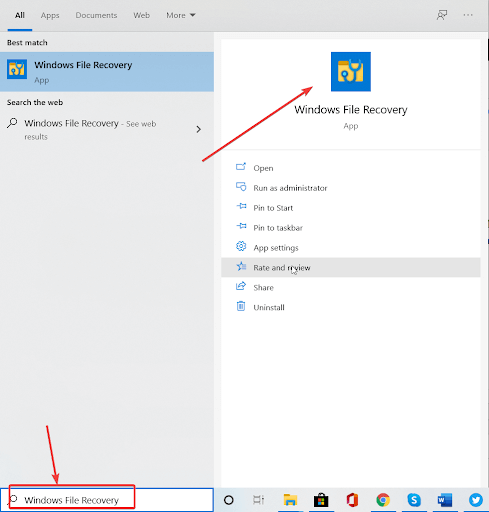
- Кликнете върху бутона за Отворете Възстановяване на системата.
- Избирам Следващия за да преминете към следващата стъпка.
- Избери точка за възстановяване и щракнете Следващия.
- Следвайте инструкциите на екрана, за да завършите възстановяването.
Прочетете също: Как да коригирате грешка Bad_Pool_Caller в Windows
Пурпурният екран на смъртта е поправен
Тази статия ви помогна да коригирате лилавия екран на смъртта в Windows 10/11. Можете да приложите корекциите, споделени в ръководството по-горе, за да разрешите проблема.
Ако нямате необходимото време да изпробвате всички решения, можете да актуализирате драйверите със софтуера Bit Driver Updater, за да решите проблема незабавно.
За повече технически ръководства и актуализации, свързани със словото на технологията, включете TechPout във вашите абонаменти и отметки.